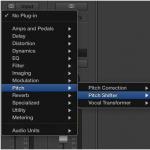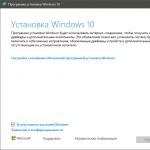Наверно многие сталкивались с тем, что у вас не проигрывается видео и играет только звук. Так же часто бывает, что ваш проигрыватель вообще не хочет запускать видео файл, выдавая вам на экран подозрительные и непонятные сообщения. Не все пользователи знают, для чего нужны кодеки, как их установить и как они работают в системе. Поэтому сейчас вы узнаете, что такое кодеки и зачем они нужны.
Кодек (с англ. codec, от coder/decoder) - устройство или программа, способная выполнять преобразование данных или сигнала. Если объяснить простым языком, то кодеки это набор программ, которые преобразуют разные сигналы, делая тем самым этот сигнал понятным для проигрывателя и конечно же для пользователя.
Например, у вас есть видео файл *.avi, мы все знаем, что данное расширение используется для видео файлов. Если на вашем компьютере не будут установлены необходимые кодеки, то программа Windows Media (например) не узнает, какие сигналы поступают с этого файла. В этой ситуации обычно проигрыватель издает только звук с фильма или вообще отказывается его открывать, показывая вам черный экран в проигрывателе и выдавая разные сообщения.
Примечание: в этой статье я описываю установку версии 7.9! Если у вас новая версия — 10 и выше, то читайте .
Итак, чуть выше мы поняли, что такое кодеки, а теперь, давайте перейдем к практике и разберемся,как установить кодеки и где скачать кодеки?
K-Lite Mega Codec Pack
Самый популярный из кодеков считается K-Lite Mega Codec Pack. Скачать его можно с официального сайта , когда откроется страница официального сайта, находим кнопку «Download» и нажимаем на нее.

На этой странице активируется панель загрузки, находим ссылку «Download K-Lite Mega Codec Pack», нажимаем на нее. После нажатия начнется скачивание файла, на момент написания статьи, скачал K-Lite Mega Codec Pack 7.9.

Установка кодеков
Так как у начинающих пользователей возникает много вопросов при установке кодеков, я решил сделать подробную инструкцию. Запускаем установочный файл двойным щелчком левой кнопкой мыши, нажимаем «Next».

Оставляем по умолчанию галочку «Advanced install». Нажимаем «Next».

В следующем окне программа предложит путь установки (изменять путь нет смысла). Нажимаем «Next».

Если вы не знаете, какие компоненты выбрать, то выберите профиль «default». Нажимаем «Next».

Устанавливаем галочку «Don"t a Start Menu Folder», переходим к следующему окну, нажимая кнопку «Next».

Выставлены оптимальные настройки, только убираем одну галочку в самом конце «Visit a website with codec news». Нажимаем «Next».

Щелкаем на первую галочку «Enable internal decoder for H.264 video» и кликаем «Next».

Нажимаем «Next».

В следующем окне вам предложат форматы файлов, которые будут ассоциироваться с проигрывателем Media Player Classic (устанавливается вместе с кодеками). Нажимаем на кнопку «Select all video». Нажимаем «Next».

Ставим везде галочки, нажимая «Select all» и переходим к следующим настройками, нажимая «Next».

В следующем окне выбираем конфигурацию вашей аудио системы, если вы устанавливаете на ноутбук, нетбук или компьютер с одной и двумя колонками, то оставляем галочку «2.0 (stereo)», которая выбрана по умолчанию.
Разобравшись с вопросом, как установить кодеки K-Lite Mega Codec Pack, теперь вы можете просматривать свои любимые фильмы.
Хочу сказать, что есть проигрыватель, который не требует установки кодеков, это бывает нужно, когда не проигрывается видео файлы с помощью установленных кодеков. Называется этот проигрыватель VLC, рекомендую его установить на компьютер.
Приветствую, мои дорогие читатели и верные подписчики. Текущая статья поможет вам разобраться с таким понятием, как кодек. Это незаменимая вещь, который мы пользуемся каждый день и даже не догадываемся об этом! Именно поэтому я расскажу вам, что такое кодеки и для чего они нужны, где они используются и на что влияют, а также как их установить на свой персональный компьютер или ноутбук.
Помимо этого, мы поговорим с вами о таком универсальном пакете кодеков, как K-LIFE CODEC PACK. Вы заинтересованы? Тогда вперед за дело!
Что такое кодек и с чем его едят
Кодек – это небольшого размера приложение, предназначенное для сжатия (кодирования) и воспроизведения из сжатого состояния (декодирование) различных файлов мультимедиа. В основном это относится к видео- и аудиозаписям.
Чтобы лучше понять, о чем идет речь, вспомните такие ситуации, когда вы, к примеру, смотрите фильм, а в нем звук отстает от изображения.
Другой вариант. Вы включаете кинофильм, а звук или картинка вообще отсутствуют. Иногда бывают и ситуации, когда какой-либо медиафайл не воспроизводится и на экране появляется ошибка о невозможности прочесть текущий файл.
Все эти ситуации относятся к проблеме функционирования или отсутствия кодеков.
Они бывают разных форматов.
Для видео: WMV, AVI, MPEG-1, MPEG-2, MPEG-4, RM, DivX, Cinepak, Indeo, H.264, H.263, H.261, RV.
Для аудио: MP3, AIF, Ogg Vorbis, AAC, WMA, ACELP.live, RA, RAM, AU.
Принцип работы кодеков
Так какая же все-таки их главная роль? Давайте разберем на примере видео. Итак, видеофайл – это в первую очередь набор изображений, сменяющих друг друга. Представьте себе сколько бы весели фильмы, если бы пользователям они предоставлялись не в сжатом виде. Чтобы это не было и существуют кодеки.
Они значительно уменьшают размер видео и при этом не влияют на качество изображений.
Еще при съемке видеоматериала в камере «трудятся» аудио- и видеокодеки. Они сжимают входящую информацию, каждый свою. А после два этих потока синхронизируются и объединяются в одном контейнере, который мы называем форматом. Это может быть AVI, MP4 и т.д.
Немного истории
Я все повторяю это странное слово «кодек». Может быть некоторые из вас уже и догадались, откуда пошел такой термин. Если это так, то вы большие молодцы!

Мы говорили с вами о кодировании и декодировании. Так вот на английском языке это пишется следующим образом: CO der и DEC oder. А теперь обратите внимание на выделенные части в этих словах. Если их соединить, то как раз и выйдет CODEC.
Руководство по установке полезных кодеков
Если на вашей машине не хватает каких-то кодеков, то вы можете пробить, какой именно вам нужен (иногда программы при выдаче ошибки сами подсказывают, что необходимо установить), и скачать его в .
Однако в последнее время все обращаются за помощью к пакету K-LIFE CODEC PACK. В него входят не только различные аудио- и видеокодеки, а еще и фильтры DirectShow.
Данный пакет достаточно часто обновляется, пополняясь новыми форматами и необходимыми компонентами. Само приложение обеспечивает юзеров стабильной работой, поддерживает воспроизведение субтитров, обеспечивает поиск поврежденных кодеков и многое другое.
Во время установки вы можете проконтролировать процесс, отметить все имеющиеся кодеки в пакете или же выбрать какие-то определенные. Также продвинутые пользователи могут для некоторых форматов настраивать под свои требования и оборудование определенные конфигурации.
Очень важным преимуществом является то, что данный пакет тщательно проверяется и тестируется. Поэтому в нем нет никаких конфликтных кодеков, ошибок совместимости, ложных файлов или других подобных проблем. Если же что-то такое возникает, то сразу оперативно исправляется.

На сегодняшний день существует несколько версий данного пакета, начиная от минимальной сборки и заканчивая полным набором всех необходимых инструментов:
- K-Lite Codec Pack Basic . Это минимальный набор данного пакета. Он включает в себя поддержку основных кодеков и форматов файлов, а также такие полезные функции, как ускорение декодирования видеозаписей, обнаружение неисправных кодеков, различные варианты объединения файлов и многое другое. Данный пакет самый легкий.
- K-Lite Codec Pack Standart . Этот пакет включает в себя все те характеристики и возможности, что и предыдущий, а также имеет свой встроенный плеер (Media Player Classic Home Cinema), программу MediaInfo Lite и MadVR рендер. Версию Стандарт скачивает основная масса пользователей.
- K-Lite Codec Pack Full . Опять-таки включает в себя все, что входило в предыдущую версию и расширяется следующими возможностями: DC-Bass Source Mod, декодером DScaler5 MPEG-2 для Windows XP, медиакодером ffdshow для высокоточного и быстрого декодирования видео- и аудиозаписей, утилитой GraphStudioNext и многим другим. Пакет Full скачивают себе продвинутые пользователи и специалисты некоторых областей.
- K-Lite Codec Pack Mega . И наконец последняя версия необходимая только профессионалам. Помимо всего того шикарного набора инструментов, функций, программ и утилит с предыдущего пакета сюда также внедрили кодеки ACM и VFW, AC3Filter как альтернативу для LAV и ffdshow декодеров, для Windows XP DXVA1 и т.д.
Описанный пакет полностью совместим со всеми версиями ОС Windows. Его можно установить как для Windows XP, так и для Windows 7, 8 и 10.
Ну вот я и рассказал вам основную информацию о кодеках, об их разновидностях и пакете, который поможет обеспечить ваш компьютер или ноутбук всеми необходимыми компонентами для успешного воспроизведения звука и видео.
Надеюсь текущая публикация вам понравилась. Обязательно подписывайтесь на обновления блога и делитесь ссылками на статьи. До новых встреч! Пока-пока!
С уважением, Роман Чуешов
«WTF?!» или «Что за...?», - думаю, каждый из нас хоть раз да восклицал нечто подобное в тот момент, когда любимое видео при попытке его просмотреть «шуровало» с одним лишь звуком и без видео. Ладно еще какая-то «слюнявая» мелодрама, а вот, например, «Трансформеров» и подавно нельзя воспринимать без яркой картинки. Хотите знать, кого винить в такой ситуации? Подскажем. Это все проделки кодеков! Ведь именно с их отсутствием и связаны подобные проблемы с незапускающимися видеофайлами и любимыми «киношками».
Здрасьте, мы - кодеки!
Не хочу прослыть законченным умником, но в переводе с английского «codec» означает некую программу или устройство, которая преобразует данные или сигнал. Зачем? Да чтобы мы с вами смогли наслаждаться своими фильмами! При помощи разнообразных кодеков медиапроигрыватель нашего ПК, ноутбука, планшетника начинает «понимать», чего именно мы от него хотим.Не верю, что вы ни разу о не слышали о программах-кодеках. DivX, VLC, Flash Player, Adobe Reader - все они отвечают за свои сферы интересов: DivX - за просмотр DVD-файлов, Flash Player - за воспроизведение флеш-анимации, Adobe Reader - за операции с файлами PDF-формата и так далее.
В общем, основная мысль такова: если вы «затарите» свою систему необходимыми кодеками, то приложения вроде Windows Media Player смогут распознать тип сигнала, поступающего с указанного вами файла. Незачем пялиться в «черный экран» с одним лишь звуком или читать вылетающие ошибки проигрывания, когда можно легко скачать бесплатно кодеки K-Lite , например, и на корню убить все релевантные проблемы.
Кодеки K Lite круче Чака Норриса
Насколько крут Чак Норрис? Да ровно настолько же, насколько силен и универсален пакет кодеков под названием K-Lite Codec Pack. Не обижайся, старина Чак, в сфере видеопросмотра роль главной скрипки тебе не исполнить. Примечание: пожалуй, это единственная сфера, в которой Чаку не удалось преуспеть…
А теперь перейдем к самом пакету кодеков K-Lite, который многие пользователи спешат скачать бесплатно и, поскорее установив, раз и навсегда забыть о разочаровании после очередного неоткрывшегося видеофайла. Любой загруженный из Интернета файл придется K-Lite по зубам. Все падайте ниц!
Сразу же обратим внимание на универсальность K-Lite Codec Pack. Пакет кодеков на то и пакет, что включает не только инструменты для проигрывания видео, но и всякого рода утилиты. Последние рассчитаны на заядлых любителей фильмов и музыки. Кроме того, свой K-Lite Codec Pack разработчики «породили» в нескольких редакциях, что предполагает более или менее богатый инструментарий пакета. Всего таких редакций четыре: базовая (Basic), стандартная (Standard), полная (Full) и мега (Mega).
Что и к чему, разобраться поможем. Если вы только смотрите видео и вообще не помышляете о кодировании, выбирайте полную редакцию (K-Lite Codec Full): в этом пакете собрали полный набор средств для проигрывания аудио- и видеофайлов. Базовая и стандартная версии ограничены по количеству кодеков, причем версия Standard считается «круче», так как у нее есть проигрыватель Media Player Classic. «Классика» всегда в почете, так сказать. Что же касается мега-редакции, она вполне подойдет для желающих покодировать видео или «рипнуть» DVD/BD-диски.
С другой стороны, как и в реальной жизни и особенно в сексуальных отношениях, при огромном разнообразии стоит быть избирательнее (или переборчивей). Говоря о кодеках, вам не нужно устанавливать все предлагаемые «фишки» и инструменты: с помощью продуманного инсталлятора выберите лишь те компоненты, которые вас интересуют.
С удобным и понятным меню установки весь процесс для вас пролетит незаметно. Доверьтесь одному из профилей или же вручную выберите устанавливаемые компоненты K-Lite. И в этом месте могут возникнуть определенные сложности - вы наткнетесь на несколько инструментов, выполняющих похожие задачи. Зачем они такие «красивые» нужны? Причина проста: иногда существуют несколько похожих разработок и тяжело сказать, какая из них «покруче» будет. В конце концов, на хорошую работу кодеков влияют и другие факторы - конфигурация вашего ПК, версия используемой ОС и прочие.
Одна из особенностей K-Lite Codec, который вы можете скачать абсолютно бесплатно, - это проверка вашей системы на наличие более ранних версий кодеков. «Эйджизм» или нелюбовь к старикам - именно так бы окрестили в свободной и демократической Америке нетерпимость пакета K-Lite к уже отжившим свое кодекам. Однако разработчики K-Lite Codec все предусмотрели, и таким образом попытались минимизировать ошибки несовместимости версий кодеков. Да и вообще, незачем вашей системе «залежавшийся мусор».
Что еще упаковали в K Lite Codec Pack
Во-первых, это декодеры для воспроизведения всевозможного видео. «Юзерам» Windows 7 по этому поводу стоит заморачиваться куда меньше, чем пользователям Windows XР. Просто последняя версия «винды» по умолчанию насыщена кодеками Microsoft, с которыми проигрываются наиболее популярные «звуковые» и видеоформаты. Однако и это еще не панацея - иногда интегрированных кодеков недостаточно и могут потребоваться более «способные» альтернативные декодеры.
Чтобы познакомиться со всем перечнем «содержимого» K-Lite, скачайте программу бесплатно, и воспользуйтесь следующими потрясными компонентами:
К вашим услугам библиотека декодеров ffdshow. Основа для всего пакета кодеков K-Lite, содержит аудио- и видеокодеки, которые не конфликтуют между собой, а значит, вряд ли станут причиной какой-нибудь ошибки. Выберите использование ffdshow про умолчанию при воспроизведении звука в фильмах (АС3 и ААС форматы) и для обработки LPCM-формата, используемого на многих дисках DVD и Blu-ray. Применяйте фильтры постобработки ffdshow и к видеопотоку уже после основной обработки видео, то бишь его декодирования. Новые настройки декодирования и внесенные изменения отображаются в реальном времени.
Аудиопарсеры и видеосплиттеры K-Lite Codec Pack. «Was ist das?!» - говорили в таких случаях немцы. Это своеобразный «бонус» пакета кодеков K Lite. И первый, и второй компонент разделяют медиапоток на отдельные составляющие (видео, звук, субтитры). Парсеры работают с аудиофайлами, а сплиттеры орудуют по видео. Запуская видеофайл в своем проигрывателе, программа передает информацию парсеру или сплиттеру. Тот разделяет ее на компоненты - руки отдельно, ноги отдельно - и обращается к нужным кодекам.
Установите движки для субтитров и визуализации видео. С K-Lite Codec, который вы можете скачать бесплатно, устанавливайте движок субтитров под названием Direct Vob Sub. В принципе, если вы пользуетесь таким плеером, как Media Player Classic, «субтитральный» движок в нем уже интегрирован. Отдельным пунктом в мастере установки пакета K-Lite стоит Haali Video Renderer. Что это такое? Движок, визуализирующий видео за счет применения масштабирования картинки. Установите Haali как альтернативу VMR9, стандартному визуализатору «винды».
Набор дополнительных утилит K-Lite Codec Pack: Codec Tweak Tool, Media Info Lite и Win7DS Filter Tweaker. Утилита Codec Tweak Tool может сгодиться пользователю по нескольким причинам. Она способна управлять установленными кодеками (отключать/включать их), производить резервное копирование настроек всех компонентов K Lite и прочее. Media Info Lite - утилита, выполняющая роль такого себе менеджера по решению проблемных ситуаций. Если же какой-то файл никак не воспроизводится (вот зараза!), эта утилита определяет тип кодеков, которым был сжат проблемный файл. Более того, выдает и другие сведения - разрешение файла, его битрейт и продолжительность. Утилита Win7 DS Tweaker предназначена для изменения используемых по умолчанию в Windows 7 декодеров при работе с Windows Media Player и Media Center. Win7 DS Tweaker в принудительном порядке, почти как в армии, позволяет изменять используемые декодеры DivX, xVid и H.264 (в обход редактора реестра, который зачастую участвует в любых изменениях такого плана).
Сталкивались ли Вы с ситуацией, когда при воспроизведении фильма нет звука, а картинка есть или наоборот?
Или, например, хотите послушать песню, а проигрыватель не может воспроизвести аудиофайл и выдает сообщение об ошибке.
Эти проблемы указывают на отсутствие нужных кодеков. Они необходимы для воспроизведения медиа файлов.
Что такое кодеки?
Кодеки – это небольшие программы, в которых содержатся инструкции для компьютера, как кодировать или как декодировать музыкальный или видео файл. Каждому формату музыкального или видео файла соответствует свой кодек (своя программа) или несколько кодеков (программ) одновременно.
Слово КОДЕК происходит от английского CODEC, которое в свою очередь является сокращением от COder/DECoder. Поэтому на русском языке слово КОДЕК образуется из первых букв КОдировщик/ДЕКодировщик.
В закодированном виде аудио или видео файл имеет значительно меньший размер, чем оригинальный файл. Соответственно, на носители информации (CD-, DVD- диски, внутренние и внешние жесткие диски, и т.п.) можно записать гораздо больше музыки и видео в подобном закодированном виде.
Однако при воспроизведении музыки и видео эти относительно малые по размеру закодированные файлы нужно раскодировать с помощью уже упомянутых кодеков, поскольку воспроизводить можно только оригинальные большие полноразмерные файлы с музыкой или с видео контентом. И если требуемых кодеков для раскодирования музыки и видео файлов в компьютере нет, то прослушать музыку или просмотреть видео будет невозможно даже при наличии в ПК требуемых для этого программ воспроизведения.
Приведем пример
На лицензионном CD диске каждый трек занимает около 70 Мб. Если его сконвертировать в MP3 формат, то каждая песня будет раз в 10 меньше «весить» – 5-9 Мб. И для кодирования в MP3 формат, и для его дальнейшего воспроизведения необходимы соответствующие аудиокодеки. Благодаря им медиа проигрыватель сможет «понять», как читать и воспроизводить эти аудиофайлы.
Такая же ситуация и с фильмами. Например, многие фильмы на просторах Интернета имеют расширения.avi, .mkv, .mp4 и др., – для воспроизведения каждого из них нужен свой соответствующий видеокодек.
Основной функцией кодеков считается упаковка звука или видео в «контейнер», в роли которого выступает цифровой файл. Как правило, они сжимают данные таким образом, чтобы файл имел минимальный конечный размер при наименьших потерях в качестве.
Есть и такие кодеки, которые практически не сжимают медиа файл, чтобы сохранить исходное качество. У разных кодеков свои отличные друг от друга алгоритмы кодирования. Именно поэтому для каждого из форматов музыкальных и видео файлов необходим свой кодек.
4. Кодеки обеспечивают программную поддержку, а драйверы нужны для поддержки работы “железа” (аппаратной части):
Получайте актуальные статьи по компьютерной грамотности прямо на ваш почтовый ящик
.
Уже более 3.000 подписчиков
Если вы хотя бы изредка снимаете видео и «заливаете» видеофайлы на компьютер, чтобы, впоследствии, загрузить их в Интернет или записать на DVD-диск, вам наверняка понадобится установка дополнительных кодеков. Для простой работы с видео дополнительных кодеков на компьютере, в принципе, не требуется. Достаточно тех, что установлены в Windows по умолчанию. Но даже с помощью лучшего из них - кодека Cinepak, невозможно максимально эффективно сжать видеофайл таким образом, чтобы он остался надлежащего качества и в то же время не весил слишком много (мегабайт или гигабайт).
Если вы не знаете что такое кодеки для видео и зачем они нужны, ознакомьтесь с .
Каждый кодек использует собственный оригинальный алгоритм сжатия, обычно не совместимый с методами обработки данных других кодеков. Чаще всего кодеки устанавливаются компьютер вместе с программами проигрывателями видео или аудио. Такие кодеки встроены в эти мультимедийные программы и работают только в них.
Какой кодек поставить на компьютер?
Существуют множество популярных и бесплатных пакетов кодеков, которые можно свободно скачивать и устанавливать на свой компьютер. Какие из них же выбрать?
Не устанавливайте сразу все пакеты бесплатных кодеков, потому что они могут конфликтовать друг с другом.
Вот самые популярные кодеки:
- K-Lite Codec Pack - наиболее полный пакет кодеков, фильтров и сопутствующих инструментов.
- Windows 7 Codecs - набор кодеков и фильтров, предназначенный для установки в операционной системе Windows.
- DivX - пакет кодеков и плееров для воспроизведения видео в формате DivX на компьютере и в браузере.
- Vista Codec Package - бесплатный сборник кодеков и фильтров для проигрывания видео и аудио файлов.
- ffdshow - бесплатный медиадекодер используемый для быстрого и точного декодирования видео.
Если вам требуется универсальное решение, поставьте K-Lite Codec Pack и практически любой мультимедиа формат станет вам подвластен. Для обновления версий K-Lite Codec Pack придётся снести (деинсталлировать) предыдущую версию.
Если вы используете Windows 7, установите набор кодеков и фильтров Windows 7 Codecs , специально разработанный и предназначенный для установки и работы в этой операционной системе.
Любителям поэкспериментировать обязательно понравится DivX , на мой взгляд - один из лучших по соотношению качество\сжатие, кодеков для видео.
Vista Codec Package относится к группе универсальных. В этом пакете кодеков есть всё.
На сегодняшний день ffdShow самый быстрый из всех существующих декодеров для DivX и XviD. В его основу положена библиотека libav (ffmpeg) - изначально разработанная под Linux и имеющая очень высокую скорость.